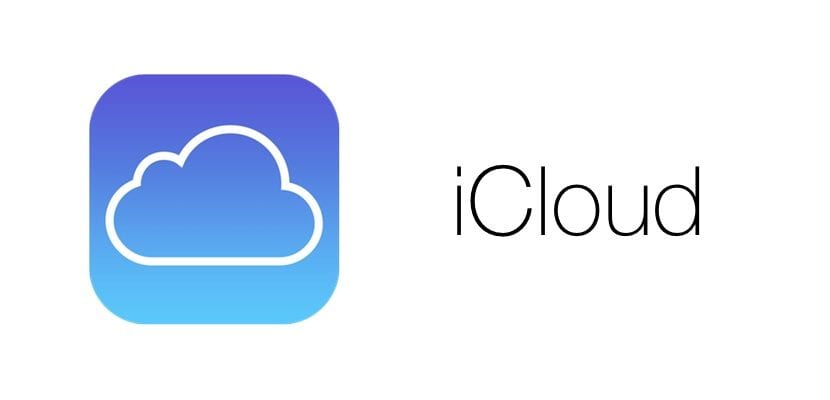
iCloud é o próprio sistema de armazenamento em nuvem da Apple. É semelhante ao Google Drive e outros "discos rígidos virtuais", e é obtido se forem usuários de um iPhone, obviamente, por isso apresenta alguns obstáculos para adicionar a um telefone Android, no caso de uma "mudança".
Neste post, explicamos como configurar um Conta de e-mail iCloud em um Android de forma simples e clara, para que você não precise acessar o Gmail para gerenciar tudo no seu celular. Vamos ver!
Isso é algo que você achará muito útil. O Android precisa funcionar por meio de uma conta de e-mail, e não há como escapar disso. Conheça o passo a passo para utilizá-lo por meio de uma conta iCloud abaixo.
Como adicionar um endereço de e-mail iCloud ao Android
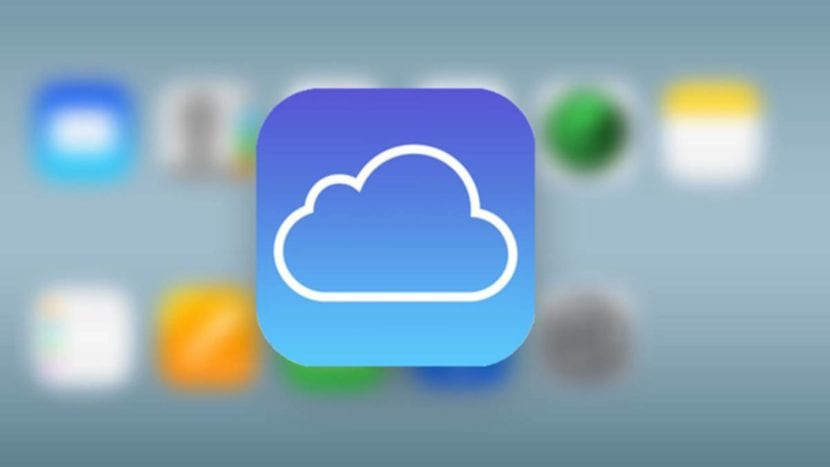
Em primeiro lugar, a nomenclatura dos seguintes termos pode variar de acordo com a versão do Android, a camada de personalização que possui e o modelo e marca do telefone. Mesmo assim, não será problema identificá-los.
Agora, primeiro nos voltamos para o configurações do telefone e entre na seção de Usuários e contas. Então procuramos a opção de Adicionar conta. Então, haverá duas opções que devemos procurar: nós escolhemos Correio eletrônico se a opção está lá ou Conta Pessoal (IMAP) ao lado do símbolo do Gmail.
Se escolhermos a opção Gmail, o Gmail reconhecerá automaticamente seu endereço iCloud e importará as configurações de servidor corretas. Em vez disso, se optarmos pela opção de e-mail, teremos que adicionar a configuração do servidor manualmente. É assim que devemos preencher os campos:
- Servidor de email de entrada:
- Nome do servidor: imap.mail.me.com
- SSL necessário: Sim.
- Porto: 993.
- Nome de usuário: a parte do nome do seu endereço de e-mail do iCloud. Portanto, se for "armandolozada@icloud.com", apenas a parte "armandolozada".
- Senha: A senha do e-mail do iCloud. Também podemos optar por gerar uma senha específica do aplicativo.
- Servidor de correio de saída:
- Nome do servidor: smtp.mail.me.com
- SSL necessário: Sim.
- Porto: 587.
- A autenticação SMTP é necessária: Sim.
- Nome de usuário: seu endereço de e-mail completo do iCloud, incluindo "@ icloud.com."
- Senha: Usamos a senha que colocamos na seção do servidor de recebimento de mensagens, seja a senha original ou a senha específica do aplicativo que geramos.
Depois de fazer tudo isso, clicamos seguinte o continuar, ou no botão para finalizar o processo. Se houver uma mensagem de erro na seção SSL obrigatório das seções do servidor de e-mail de entrada ou saída, use o TSL.
Com sorte, Os detalhes acima devem ser suficientes para dar continuidade ao livro.. É um pouco complicado de configurar, especialmente se viermos de um iPhone, que faz tudo para você, mas funciona e transfere seu e-mail existente para o novo dispositivo Android.
Por outro lado, também ensinamos você como transferir suas conversas do WhatsApp do iPhone para o dispositivo Android.
(fonte)

Não funciona com miui 10.